萬盛學電腦網 >> 圖文處理 >> Photoshop教程 >> ps入門教程 >> PS制作小河在流淌流動的河水波浪效果GIF動畫教程
PS制作小河在流淌流動的河水波浪效果GIF動畫教程
效果圖:

1.新建文件 大小如圖
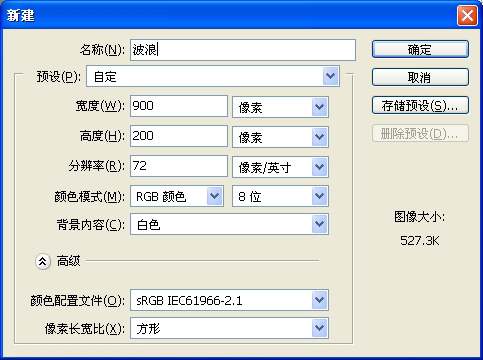
2.新建一層,矩形選框工具 選中一半 填充顏色
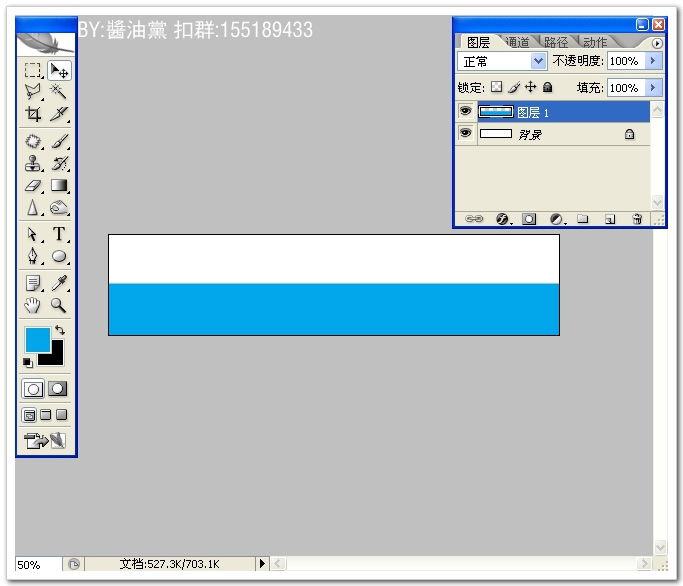
3.執行濾鏡--扭曲--波浪 數值如下
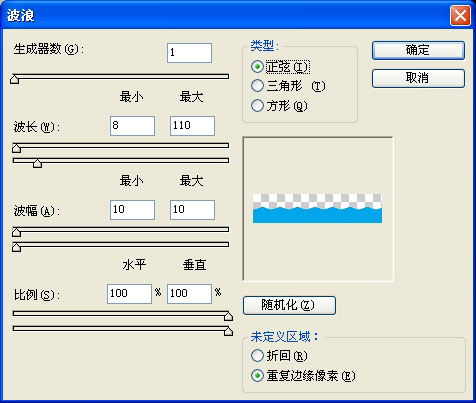
4.CTRL+T縮小一半,ctrl+j 復制當前圖層,接到右邊,把寬度調整到與背景一樣寬(900px),合並圖層。
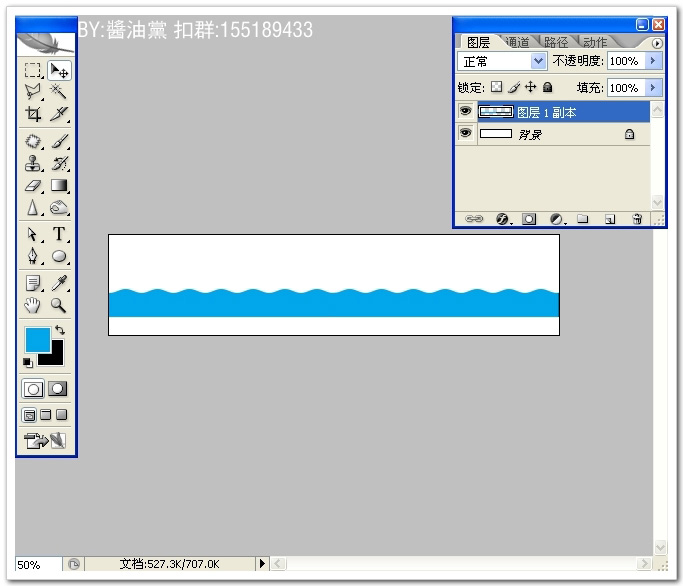
5.新建一個文檔,450X100PX 分辯率72, 打上字 字體最好用粗一點的好,點窗口-動畫,調出動畫面板。

6.把做好的波浪圖形拖進來,左邊對齊。

7.動畫面板上,復制當前幀,按住shift鍵,用移動工具,把波浪向左拖,直到尾部右邊對齊。

8.點動畫面板第一幀,再點過渡,數值如圖
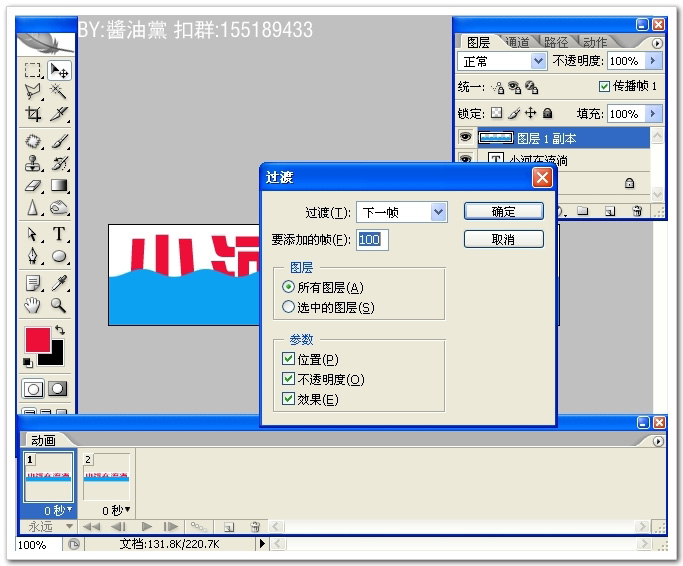
9.在波浪圖層右鍵--創建剪貼蒙板
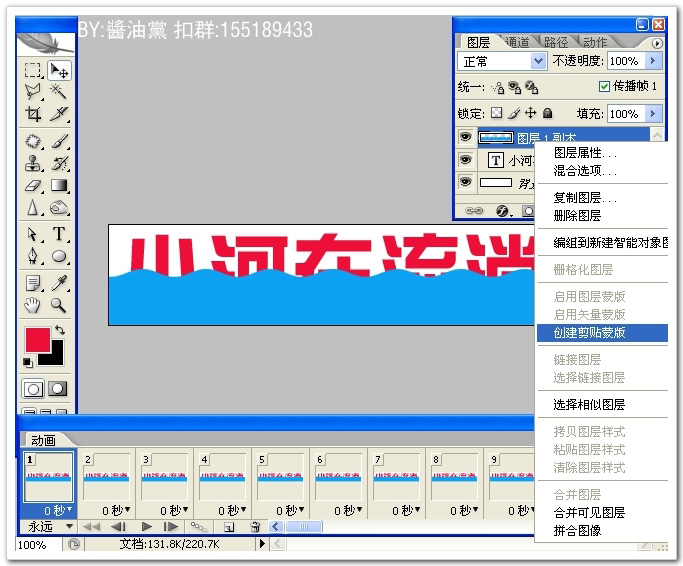
10.選定波浪圖層,點選動畫面板第一幀,按方向鍵,把波浪往下移一點,看起來差不多即可。
在做各種移動時,都要選動畫面板的第一帖,這樣後面的幀就會跟著改變。
最後點文件--存儲為web所用格式就完成了.

最終效果!

ps入門教程排行
軟件知識推薦
相關文章
copyright © 萬盛學電腦網 all rights reserved



